PS怎么锁定不修改的图层?
溜溜自学 平面设计 2022-07-06 浏览:801
大家好,我是小溜,在我们对图像进行修改时,我们都会创建多个图层,但在修改的过程中,有时候会不小心改到其它的图层,这种情况就需要我们锁定图层了,那么具体怎么操作?下面小溜就教大家具体的操作方法。
想要更深入的了解“PS”可以点击免费试听溜溜自学网课程>>
工具/软件
硬件型号:华硕无畏15
系统版本:Windows10
所需软件:PS2019
方法/步骤
第1步
第一步,打开“Adobe Photoshop CC 2019 ”软件。
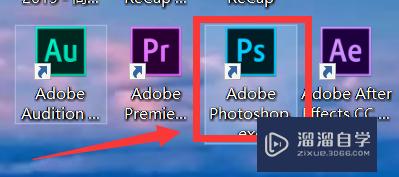
第2步
第二步,新建一个Photoshop psd文档。
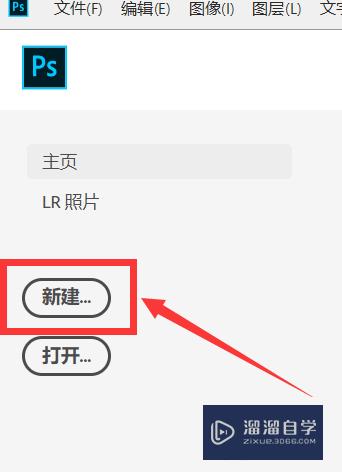
第3步
第三步,选择psd文档的画布尺寸大小。
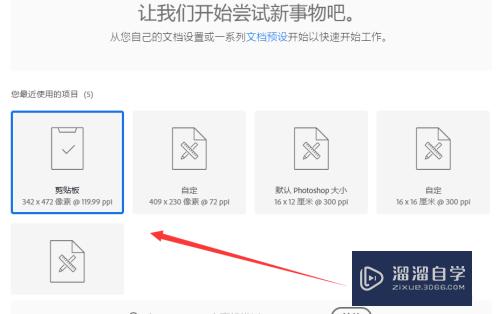
第4步
第四步,点击选定所要锁定的图层。
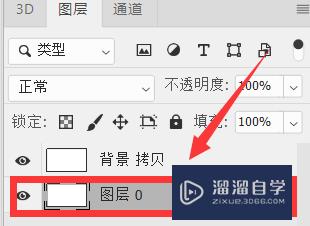
第5步
第五步,点击“锁”样式的图标即可锁定图层啦!

总结:
第一步,打开“Adobe Photoshop CC 2019 ”软件。
第二步,新建一个Photoshop psd文档。
第三步,选择psd文档的画布尺寸大小。
第四步,点击选定所要锁定的图层。
第五步,点击“锁”样式的图标即可锁定图层啦!
注意/提示
好啦,本次小溜为大家分享的“PS怎么锁定不修改的图层?”就到这里啦,如果恰好对你有用的话记得点赞哦!本站会持续分享更多实用的内容,以及相关的学习课程,需要的朋友快多多支持溜溜自学吧!
相关文章
距结束 04 天 14 : 13 : 05
距结束 00 天 02 : 13 : 05
首页








